DCP-T520W
FAQ 및 문제 해결 |
수동 공급 슬롯에 용지 적재
한 번에 한 장씩 이 슬롯에 특수 인쇄 용지를 넣습니다.
수동 급지 슬롯에 용지를 넣으면 수동 급지 모드로 자동 전환됩니다.
- 수동 급지 슬롯 커버를 엽니다.
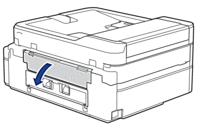
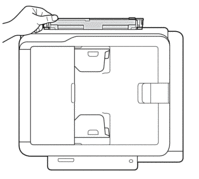
- 용지 지지대를 들어 올립니다.
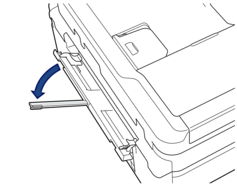
- 수동 급지 슬롯 용지 조정대를 밀어서 사용할 용지 너비를 맞춥니다.
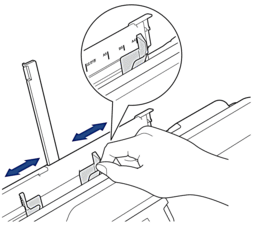
- 인쇄면이 위를 향하도록 하여 수동 급지 슬롯에 용지를 한 장씩만 넣습니다.
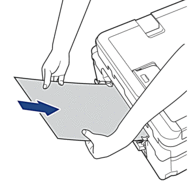
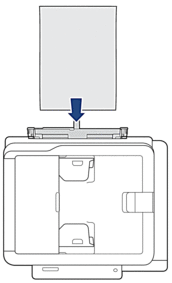
 봉투용지를 사용하는 경우 그림에 표시된 대로 인쇄할 면을 위를 향하도록 하고 봉합부가 왼쪽에 위치하도록 하여 봉투를 넣습니다.
봉투용지를 사용하는 경우 그림에 표시된 대로 인쇄할 면을 위를 향하도록 하고 봉합부가 왼쪽에 위치하도록 하여 봉투를 넣습니다.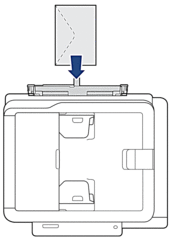
- 중요
-
수동 급지 슬롯에 용지를 한 번에 두 장 이상씩 넣지 마십시오. 이로 인해 용지 걸림이 발생할 수도 있습니다.여러 페이지를 인쇄할 때는 LCD에 다음 장을 넣으라는 메시지가 표시될 때까지 용지의 다음 장을 넣지 마십시오.
용지함에서 인쇄할 때 수동 급지 슬롯에 용지를 넣지 마십시오. 이로 인해 용지 걸림이 발생할 수도 있습니다.
- 양손을 사용하여 앞쪽 가장자리가 용지 급지 롤러에 닿을 때까지 수동 급지 슬롯에 용지를 한 장 넣습니다. 당겨지는 느낌이 들 때까지 용지를 넣습니다. LCD에 [Ready (준비)]가 표시됩니다. LCD에 표시된 지침에 따릅니다.
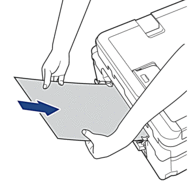
 봉투용지나 두꺼운 용지를 넣을 경우 용지 급지 롤러가 당기는 느낌이 들 때까지 수동 급지 슬롯에 용지를 넣습니다.
봉투용지나 두꺼운 용지를 넣을 경우 용지 급지 롤러가 당기는 느낌이 들 때까지 수동 급지 슬롯에 용지를 넣습니다. - 제자리에 찰칵 소리가 날 때까지 용지 지지대(1)를 당겨 꺼낸 다음 용지 지지 플랩(2)을 폅니다.
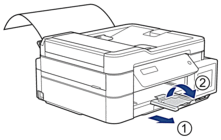

- 문서가 한 장의 용지에 다 들어가지 않으면 제품에 다른 용지를 급지하라는 메시지가 표시됩니다. 수동 급지 슬롯에 용지를 한 장 더 넣고 LCD에 표시된 지침에 따릅니다.
- 수동 급지 슬롯 커버를 닫기 전에 인쇄가 완료되었는지 확인합니다.
- 수동 급지 슬롯에 용지가 있으면 항상 수동 급지 슬롯에서 인쇄됩니다.
- 테스트 페이지, 보고서 등이 인쇄되는 동안 수동 급지 슬롯에 넣은 용지가 배출됩니다.
- 제품 청소 과정 동안 수동 급지 슬롯에 넣은 용지가 배출됩니다. 제품 청소가 완료될 때까지 기다렸다가 수동 급지 슬롯에 용지를 다시 넣습니다.
내용 피드백
지원을 개선하는 데 도움이 되도록 아래에 피드백을 제공하십시오.
